操作步骤
1.从桌面左下角“开始”进入“设置”页面。
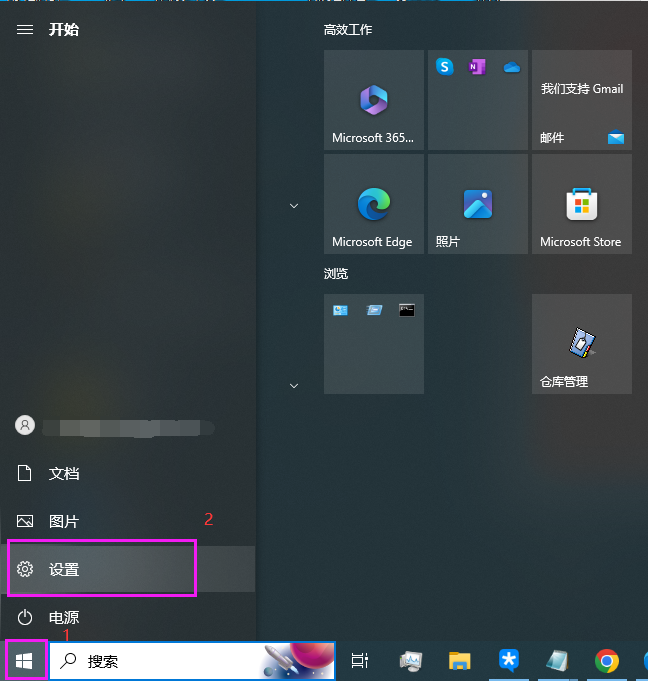
2.选择“设备(蓝牙、打印机、鼠标)”,进入“设备”列表。
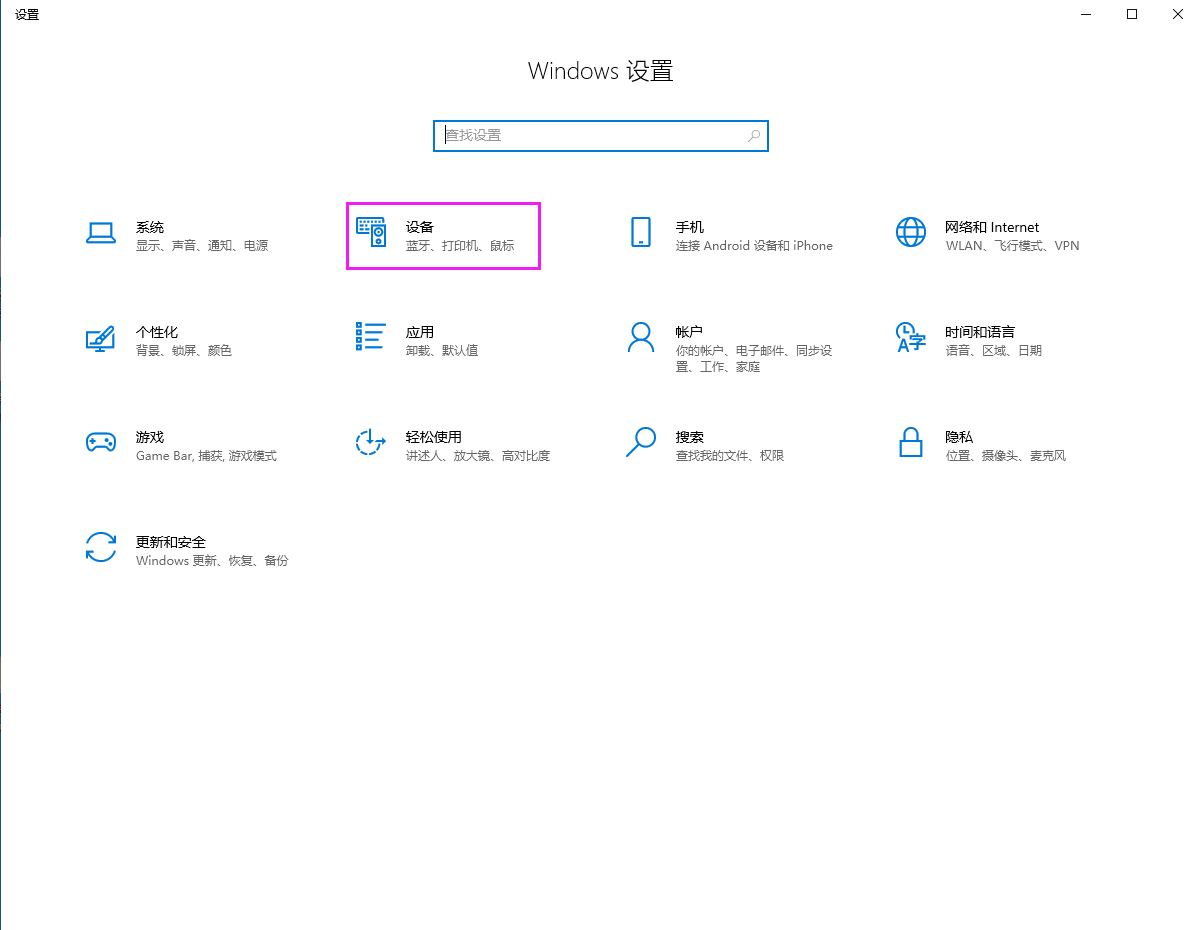
3.在“设备”列表,选择“打印机和扫描仪”。
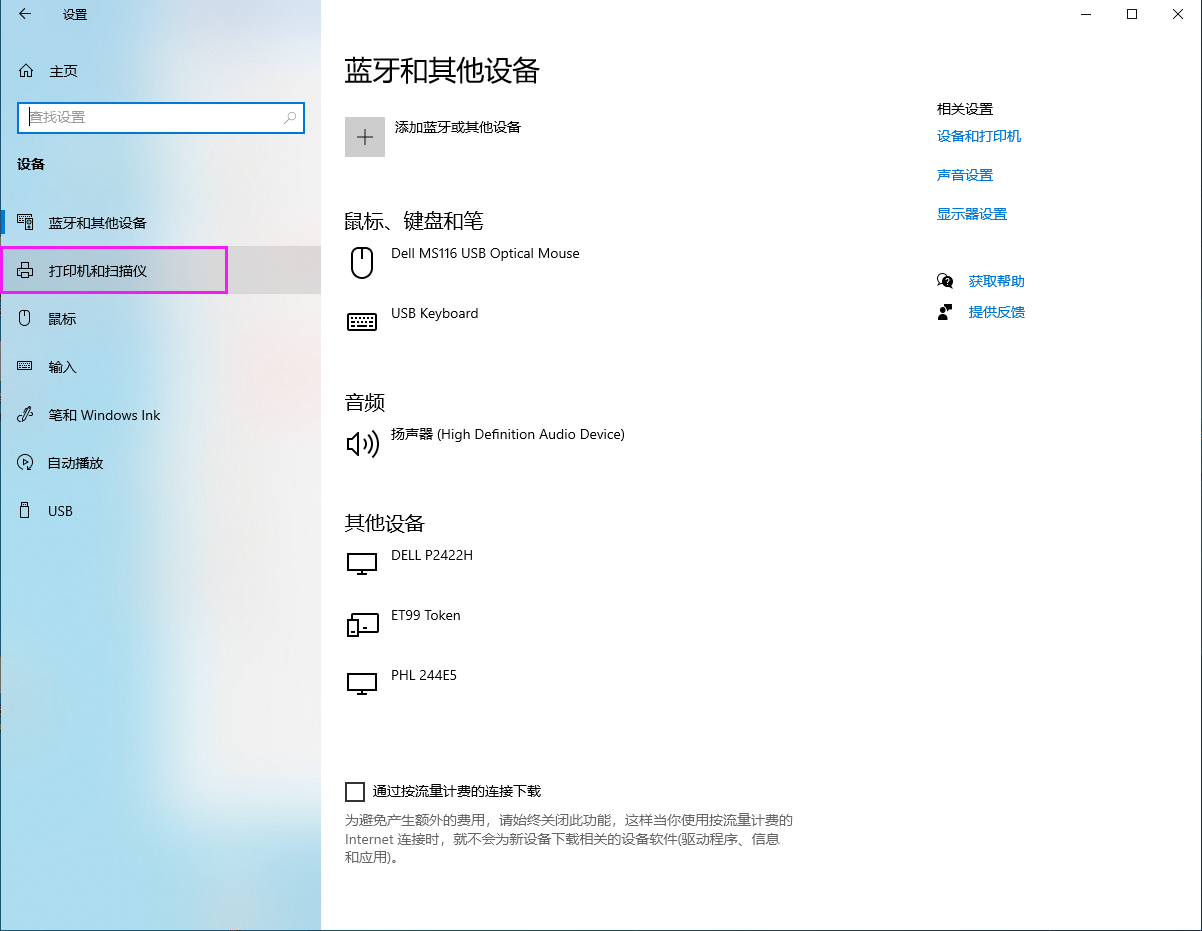
4.在“打印机和扫描仪”选择需要设置的打印机,点击“管理”,进入打印机“管理设备”页面。
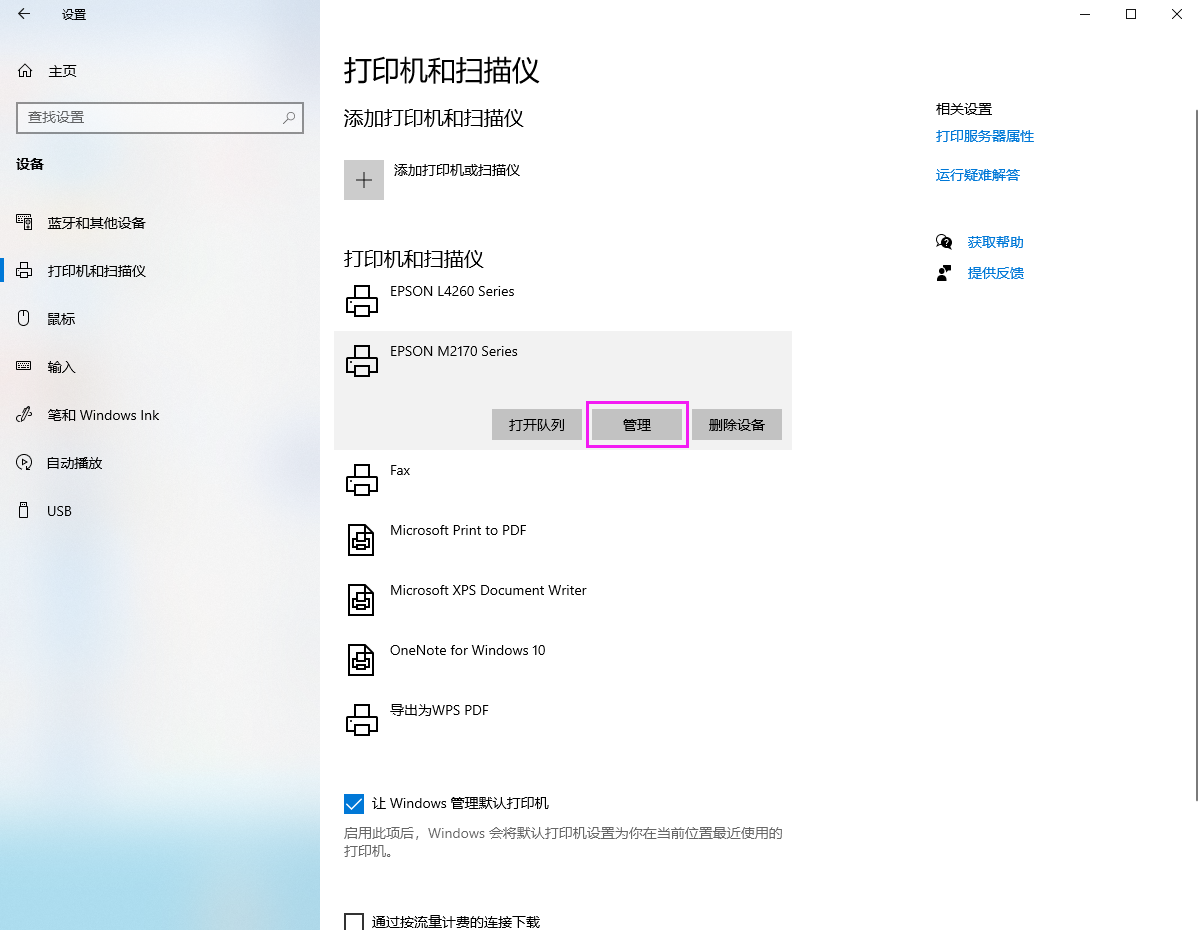
5.点击“打印机属性”,再进入对应打印机“属性”页面,点击“首选项”,进入对应打印机“打印首选项”页面。
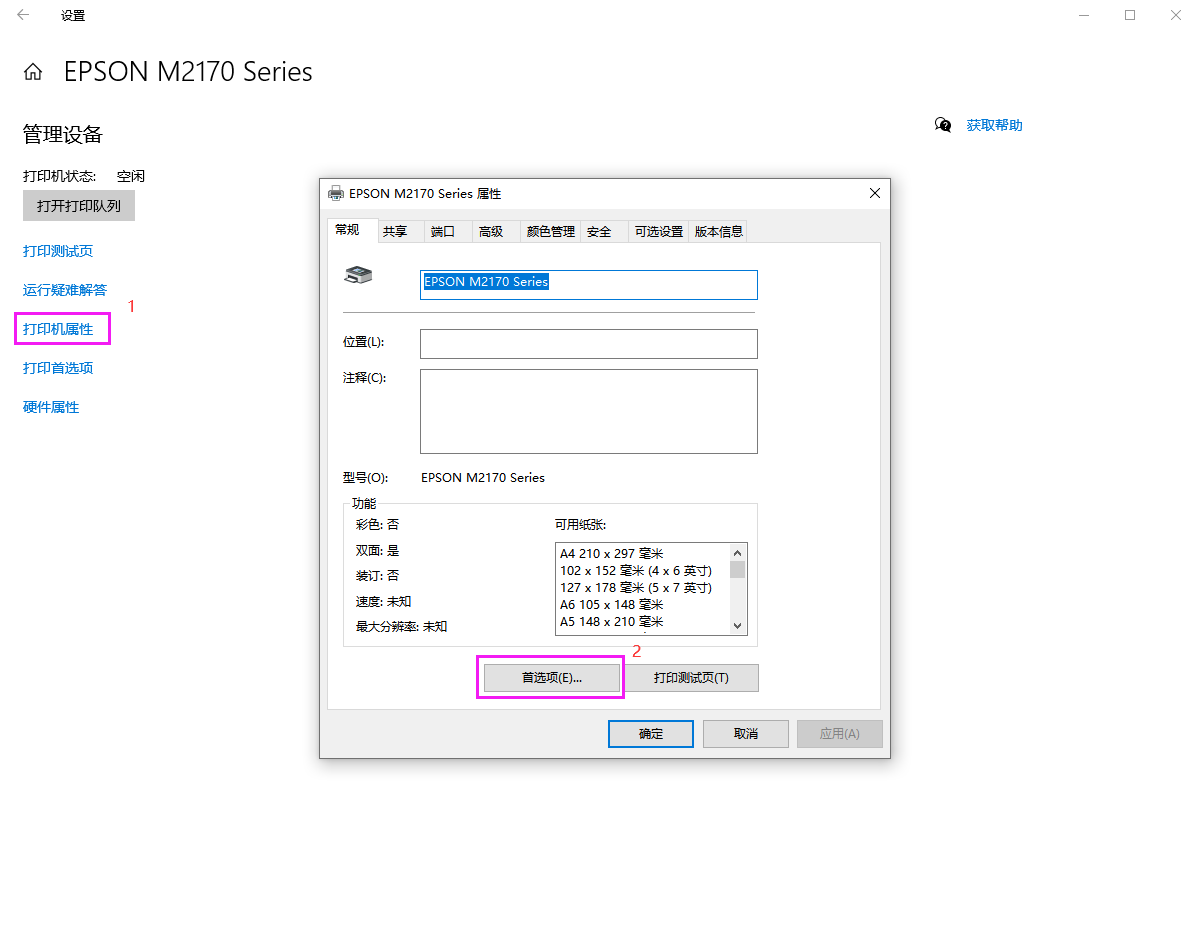
6.在“文档尺寸”中选择“用户自定义”,进入“用户自定义打印纸尺寸”页面。
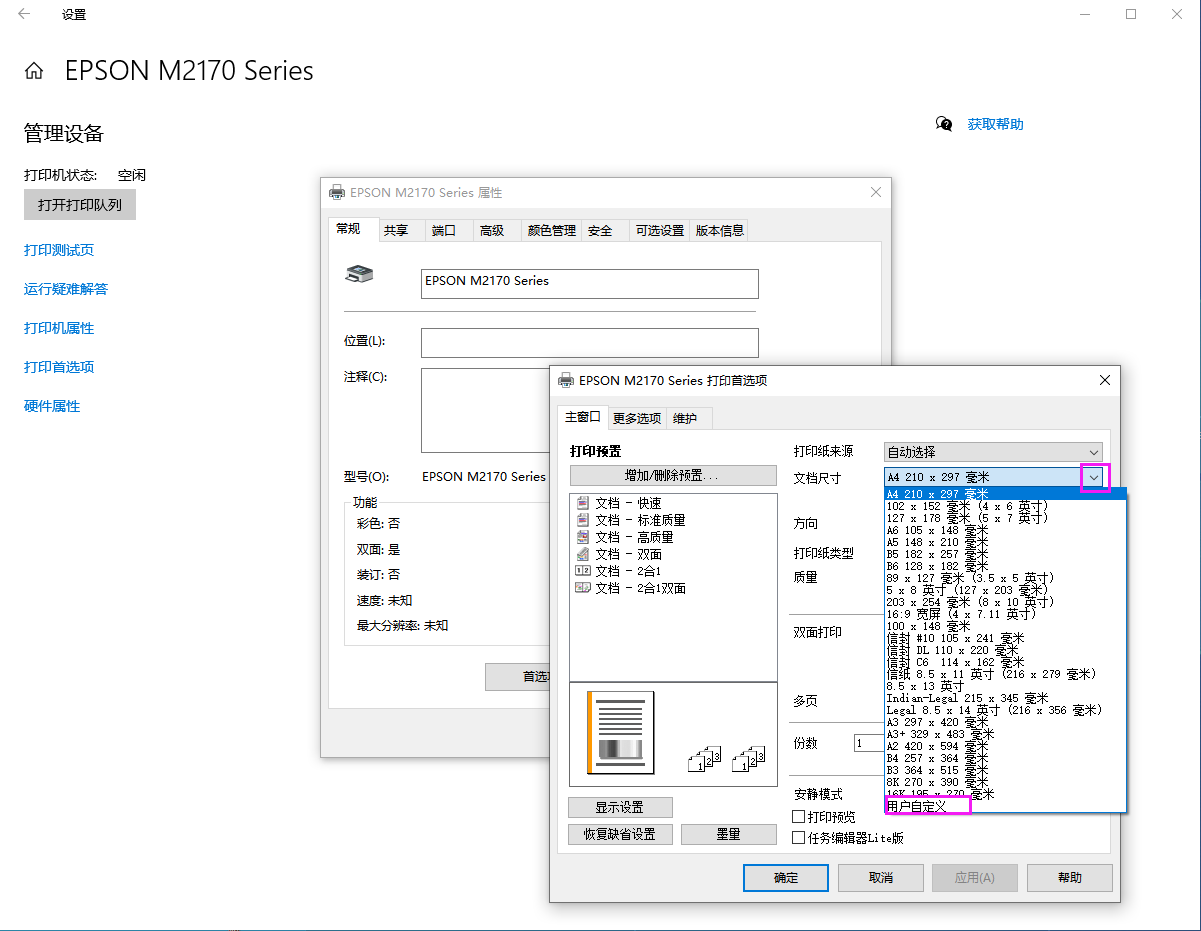
7.在“用户自定义打印纸尺寸”,设置“打印纸宽度”和“打印纸长度”,以及“打印纸尺寸名称”。
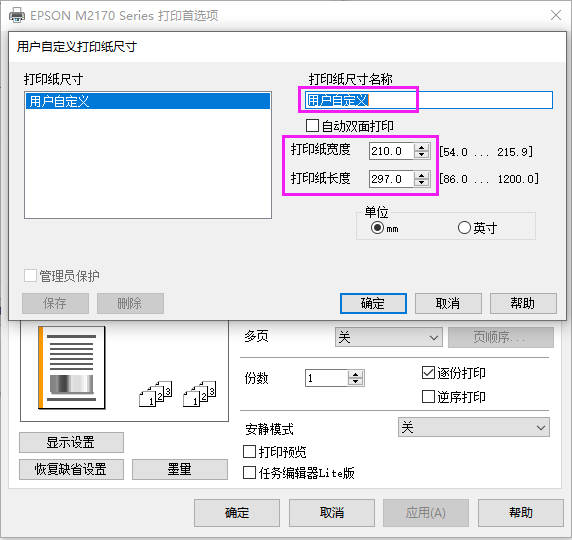
8.将“打印纸宽度”设置为“210mm”和“打印纸长度”设置为“105mm”,以及“打印纸尺寸名称”设置为“21x10.5”,点击“保存”。
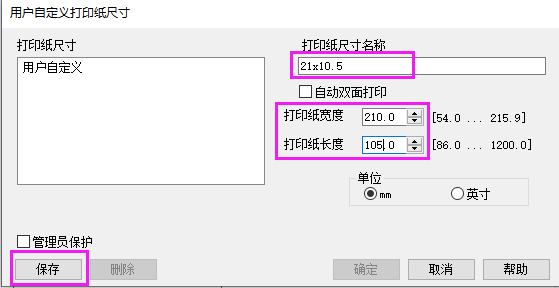
9.设置好“用户自定义打印纸尺寸”后,点击“确定”。
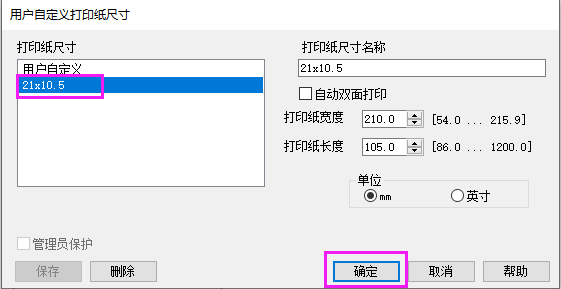
10.然后在该打印机“打印首选项”页面,点击“确认”,这样打印机自定义表单大小即设置好了。
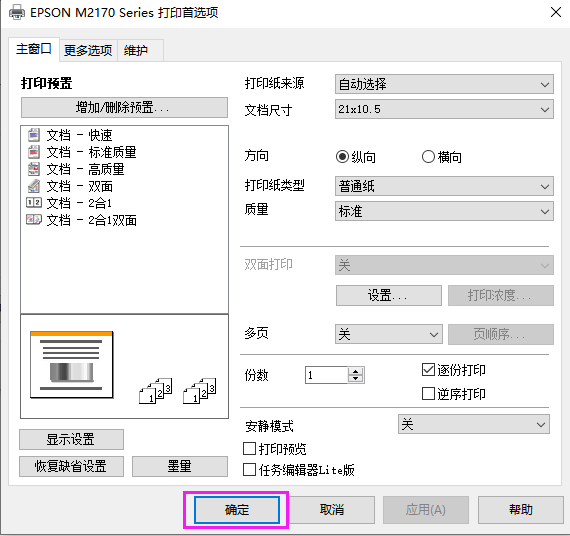
11.进入设备云维保打印时,在打印设置页面选择对应的“目标打印机”,“纸张尺寸”选择刚设置好的表单尺寸名称,“缩放”设置为“适合纸张大小”即可打印。

